E.M. Total Video Converter galite konvertuoti savo vaizdo atkūrimo iš bet kurio savo prietaiso. Jis gali konvertuoti vaizdo sklandžiai atkurti įrenginiuose pvz. žaidimo sistemos, turinčios tablečių, iPhone arba išmaniuosius telefonus. Net jei ji neturi esminių redagavimo funkcijas ir failų formatai, tai geriausiai tinka konvertuoti video su savo įrenginiuose. Mes galime pasakyti, kad tai įrenginį, kurį palaiko programinę įrangą, kuri leidžia jums konvertuoti vaizdo suderinama, bet kuriame savo įrenginyje. Tačiau jūs negalite atsisiųsti vaizdo įrašus iš interneto, trūksta DVD įrašymo ir pagrindines redagavimo funkcijas. Tai tinkamas keitiklis, jei norite valdyti savo vaizdo įrašą prieš jį konvertuoti į kitų formatų failų.
- 1 dalis. Žingsnis po žingsnio vadovas, kad naudojant em Total Video Converter konvertuoti vaizdo įrašus
- 2 dalis. Rekomenduoju geriausias E.M. bendras vaizdo konverteris
1 dalis. Žingsnis po žingsnio vadovas, kad naudojant Em Total Video Converter konvertuoti vaizdo įrašus
E.M. Total Video Converter leidžia jums konvertuoti bet kuris iš jūsų filmai turi būti suderinama su įrenginiais. Jis yra intuityvi sąsaja & palaiko sklandų konversijos. Kaip konvertuoti vaizdo įrašus naudojant em Total Video Converter, atlikite šiuos veiksmus.
Žingsnis 1: pridėti vaizdo failus, Norėdami pradėti konversiją. Įdiegti ir paleisti em bendras vaizdo konverteris. Spustelėkite parinktį "Įtraukti" įkelti Video failų konvertavimo. Kita vertus, jums taip pat gali konvertuoti audio ir DVD failus importuoti jas iš kompiuterio. Taip pat galite naudoti Drag & drop funkcija pridėti vaizdo failus į pagrindinę sąsają.
2 veiksmas: redaguoti arba keisti parametrus (pasirinktinai). Paspaudę parinktį "Redaguoti", gali pakeisti savo vaizdo įrašą naudodami apdaila, apkarpyti, reguliuoti poveikį ir taip toliau. Redagavimas yra nereikalingas, tai galite praleisti.
3 veiksmas: pasirinkite įrenginį ir išvesties formatą. Kai baigiate vaizdo įrašo parametrus, pasirinkite jūsų pageidaujamą formatą iš sąrašo. Yra daug formos variantų, pavyzdžiui prietaisai, Video, Audio, HD TV, interneto ir pan. Jūs tik turite naršyti ir pasirinkite išvesties formatas, kuris reikalingas.
Atlikdami 4 veiksmą: pradėti konversija. Pasirinkite išvesties aplanką įrašyti konvertuoto failo ir spustelėkite "Konvertuoti" konvertuoti vaizdo įrašą į pageidaujamą formatą.
E.M. Total Video Converter trūksta keletą pagrindinių savybių, kurių galima rasti daug video konverteris rinkoje. Nors tai nėra viena iš pirmaujančių vaizdo konverteris, jūs galite paskutinę minutę konvertavimo.
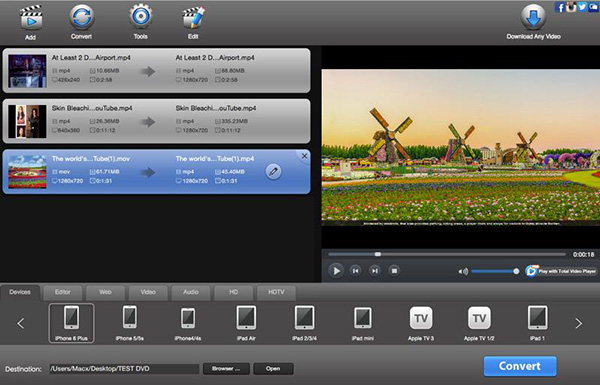
2 dalis. Rekomenduoju geriausias E.M. bendras vaizdo konverteris
Mėgautis savo mėgstamus vaizdo įrašus keliaudami iSkysoft iMedia konverteris Deluxe. Konvertuoti jūsų multimedijos rinkmenas į bet kokį įrenginį, kurį palaiko formate, greitai atkurti bet įrenginio arba laikmenos formatu. Jums nereikia būti ekspertų konvertuoti vaizdo programinė įranga. Jums tereikia atsisiųsti šios nuostabios programos ir tiesiogiai paleisti vaizdo konvertavimo. Tai patogus ir patikimas programinę įrangą, kuri veikia kaip žavesio.
iMedia konverteris Deluxe - Video konverteris
Gauti geriausius E.M. viso vaizdo konverteris alternatyva:
- Profesionalus Video Converter: Konvertuoti, įrašyti, redaguoti, atsisiųsti vaizdo įrašus ir atkūrimo iš bet kurio įrenginio.
- Unikalus Built-In Media redaktorius: Turtingas ir patikimų redagavimo įrankių, pvz., pridėti/šalinti vandenženklį, pridėti subtitrus, apdailos, padalinti, sujungti, pasukti, koreguoti apimtis ir daug daugiau.
- Palaiko daug presents: iPhone įrenginiai, VR įrenginiai, HTC, "iPad Pro", PSP, Wii, "Android" ir pan.
- 3 akimirksniu paspaudimai: apkrovos, redaguoti/parinkti išvesties formatą ir konvertuoti vaizdo akimirksniu.
- Pagalba DVD: DVD įrašymas, kopijavimas ir atsarginių kopijų kūrimo, konvertuoti arba sukurti.
- Palaiko visus "Mac" & "Windows" versijos: macOS 10.12 Siera, 10.11 El Capitan, 10.10 Yosemite, 10,9 Mavericks, 10,8 kalnų Lion, 10.7 Liūtas ir Windows 10/8/7/XP/Vista.
Step-By-Step Vartotojo vadovas konvertuoti vaizdo įrašus naudojant em viso vaizdo konverteris alternatyva
1 veiksmas: Įterpkite vaizdo failus
Pridėti vaizdo failus naudojant vilkite & lašas metodą. Taip pat galite importuoti vaizdo failus naudojant parinktį "Įkelti medijos failus", eikite į meniu Failas. Raskite vaizdo įrašo failą ir importuokite jį į konversijos programą.

2 veiksmas: Pasirinkite vaizdo išėjimo formatą
Lango apačioje jūs galite pamatyti Video Kategorija. Spustelėkite ją ir pasirinkite savo platų vaizdo išvesties formatų. Jūs taip pat galite pasirinkti iš kitų kategorijų, pavyzdžiui, garso, įrenginiai, HD ir 3D.

3 žingsnis: redagavimas
Naudoti redagavimo parinktį, jei norite keisti bet kokius vaizdo įrašo parametrus prieš konvertuodami. Taip pat galite pakeisti koduoti nustatymus, jei reikia.

4 žingsnis: Pradėkite konvertuoti vaizdo failus
Po to, kai visi nustatymai padaryti, išvesties aplanko ir pasirinkite paskirties vietą failui įrašyti po perskaičiavimo. Galiausiai, pasirinkite "Keisti" mygtuką konvertuoti video.





